Rahatsız edici bir Xbox sorununa yönelik basit çözümler
- Tüm Xbox One modelleri, Blu-ray'den film izlemek de dahil olmak üzere yaptığı her şey için normalde internet bağlantınızın olmasını gerektirir.
- Oldukça sinir bozucu bir problem, ama neyse ki kolayca çözülebilen bir problem. Gerçekten yapmanız gereken tek şey konsolun ayarlarına gitmek ve bunu mümkün kılmak için bazı şeyleri ayarlamak.

XİNDİRME DOSYASINI TIKLAYARAK KURULUM
Bu yazılım yaygın bilgisayar hatalarını onaracak, sizi dosya kaybından, kötü amaçlı yazılımdan, donanım arızasından koruyacak ve bilgisayarınızı maksimum performans için optimize edecektir. PC sorunlarını düzeltin ve virüsleri şimdi 3 kolay adımda kaldırın:
- Restoro PC Onarım Aracını İndirin Patentli Teknolojilerle gelen (patent mevcut Burada).
- Tıklamak Taramayı Başlat PC sorunlarına neden olabilecek Windows sorunlarını bulmak için.
- Tıklamak Hepsini tamir et bilgisayarınızın güvenliğini ve performansını etkileyen sorunları gidermek için.
- Restoro tarafından indirildi 0 bu ay okuyucular
Xbox One, ilk olarak 2013'ün sonlarında hepsi bir arada bir eğlence sistemi olarak piyasaya sürüldü. Oyun oynamanın yanı sıra canlı yayın yapabilir, TV izleyebilir ve en sevdiğin filmleri oynat.
Xbox One'da herhangi bir filmi izlemek için önce çevrimiçi mağazadan ücretsiz DVD oynatıcı uygulamasını indirmeniz gerekir. Yakalama, olmanız gerektiğidir sürekli internete bağlı.
Bir film izlemek için yapmanız gereken tek şeyin diski yerleştirmek ve koltuğa uzanmak olduğu eski günler değil. Microsoft, Xbox One ile insanları internete bağlanmaya zorladı.
Ve eğer bağlantınız koptuysa, şansınız yoktu. Neyse ki, çevrimdışı filmlerin keyfini çıkarabilmeniz için bu sorunu aşmanın yolları var.
Ancak buna gelmeden önce, Xbox One'ın Blu-ray diskleri oynatıp oynatamayacağı ve herhangi bir kısıtlama olup olmadığı hakkında ayrıntılara girmek önemlidir.
Xbox One Blu-ray oynatır mı?
Evet, tüm Xbox One modelleri oynayabilir Blu-Ray diskler ve standart tanımlı DVD'ler, USB sürücüler ve Netflix ve Apple TV gibi akış hizmetlerinden içerik.
işler biraz karışıyor küresel bölgeler, Yine de. Her bir DVD, yalnızca belirli bölgelerdeki makinelerde çalışacak şekilde kodlanmıştır. A Bölgesi DVD'leri yalnızca dünyanın aynı bölgesindeki oynatıcılarda çalışır.
Xbox One konsolları da farklı değil. Bu standart, DVD dağıtımını kontrol etmek için MPAA (Amerika Sinema Filmleri Derneği) ve dünya çapındaki diğer benzer kuruluşlar tarafından yürürlüğe konmuştur.
Blu-Ray diskler, standart DVD'lerden daha az kısıtlayıcıdır. Aşağıda, çeşitli Blu-Ray küresel bölgelerinin bir listesi bulunmaktadır.
- Bölge A: Bu, hem Kuzey hem de Güney Amerika, Japonya, Hong Kong, Güney Kore, Tayvan ve çeşitli diğer Güneydoğu Asya ülkelerini kapsar.
- Bölge B: Bu bölge Avrupa, Afrika ve Suudi Arabistan gibi Güneybatı Asya'daki çoğu ülkenin yanı sıra Avustralya ve Yeni Zelanda'yı içerir.
- Bölge C: Bu bölgedeki ülkeler, Çin, Hindistan ve Rusya gibi Orta ve Güney Asya'da kalan ülkeleri içerir.
- Ücretsiz Bölge: Bu kategoriye giren Blu-Ray'ler, herhangi bir bölgeden herhangi bir Xbox One konsolunda sorunsuz bir şekilde oynatılabilir.
Bununla birlikte, DVD bölgeleri toplamda sekiz olduğundan çok daha ayrıntılıdır.
- bölge 1 ABD, ABD toprakları, Kanada ve Bermuda'yı kapsar.
- bölge 2 tüm Avrupa'yı (eksi Rusya, Ukrayna ve Beyaz Rusya), Orta Doğu, Japonya, Mısır, Güney Afrika, Svaziland, Lesotho ve Grönland'ı kapsar.
- Bölge 3 Güneydoğu Asya, Güney Kore, Hong Kong ve Tayvan'ın tamamını kapsar.
- Bölge 4 Orta ve Güney Amerika'nın tamamı, Okyanusya ve Meksika'dan oluşur.
- Bölge 5 Hindistan, Afganistan, Ukrayna, Rusya ve tüm Afrika'nın yanı sıra Orta ve Güney Asya'ya sahiptir.
- bölge 6 tek bir ülkeden oluşur: Çin.
- bölge 7 gariptir çünkü çoğu kaynak, tam amacı bilinmemekle birlikte yalnızca "ayrılmış" olarak söz eder.
- bölge 8 uçaklar ve yolcu gemileri gibi uluslararası mekanlar içindir.
4K çözünürlüklü filmler oynatmakla ilgileniyorsanız, ana konsol bu tür yüksek kaliteli içeriği desteklemediğinden Xbox One S veya One X satın almanız gerekir.
Aşağıda, her bir Xbox One modeli için dikkate değer tüm video özelliklerinin ayrıntılarını veren bir tablo bulunmaktadır.
| Xbox One | Xbox One S | Xbox One X | |
| maksimum çözünürlük | 1080p | 4K, ancak yalnızca video için | Yerel 4K |
| HDR desteği | HAYIR | Evet | Evet |
| Optik sürücü | Blu-Ray | 4K UHD Blu-Ray | 4K UHD Blu-Ray |
| Depolama alanı | 1 TB'a kadar | 1 TB'a kadar | 2 TB'a kadar |
| İşlemci | Özel 1,75 GHz AMD 8 çekirdekli APU | Özel 1,75 GHz AMD 8 çekirdekli APU | Özel 2,3 GHz AMD 8 çekirdekli APU |
| Hafıza | 8GB DDR3 | 8GB DDR3 | 12GB GDDR5 |
Tabloda görebileceğiniz gibi, hem Xbox One S hem de One X modelleri, Ultra HD Blu-Ray filmleri izlemek için harikadır. Temel model, bu kadar yüksek bir çözünürlüğü kaldıramaz.
Ancak ikisi arasında seçim yapmanız gerekiyorsa, One X'i seçmelisiniz. Yerel 4K çözünürlüğü desteği, aslında bu yüksek kaliteye ulaştığı anlamına gelir.
Uzman ipucu:
SPONSORLU
Özellikle bozuk depolar veya eksik Windows dosyaları söz konusu olduğunda, bazı bilgisayar sorunlarının üstesinden gelmek zordur. Bir hatayı düzeltmekte sorun yaşıyorsanız, sisteminiz kısmen bozuk olabilir.
Makinenizi tarayacak ve hatanın ne olduğunu belirleyecek bir araç olan Restoro'yu kurmanızı öneririz.
buraya tıklayın indirmek ve onarmaya başlamak için.
Bu, özellikle Xbox One'ınızı video oyunları oynamak için kullanmaya karar verirseniz önemlidir. Bu başlıkların kalitesinin gerçekten bu yüksekliğe ulaşmasını sağlar.
Xbox One S, 4K çözünürlüğe ulaşmak için çeşitli yükseltme teknikleri kullanmak zorundadır; X modelinden daha fazla. İdeal olarak, yükseltme ve yerel 4k arasında bir fark olmaması gerekir, ancak vardır.
Yükseltilmiş 4K o kadar iyi değil. S modelinde 4K çözünürlükte içerik oynatmaya çalışırsanız bazı performans sorunları veya grafiksel hatalar ile karşılaşabilirsiniz. Xbox One X için grafik sorunları o kadar etkili değildir.
Blu-ray'i Xbox One'da çevrimdışı izleyebilir misiniz?
Asıl soruya gelecek olursak: evet, Blu-ray filmleri herhangi bir Xbox One konsolunda çevrimdışı olarak izleyebilirsiniz. Bunu yapmak, konsolun ayarlarına gitmenizi ve yeniden yapılandırmanızı gerektirecektir.
Aşağıdaki çözümler tüm Xbox One modelleri için geçerlidir.
1. Çevrimdışı ol
- Xbox One'ınızda, ekranın soluna kadar kaydırın. Ana ekranve yeni bölümde Ayarlar.
- Tıkla Genel sekme ve aç Ağ ayarları.

- Sonra, tıklayın Çevrimdışı ol.
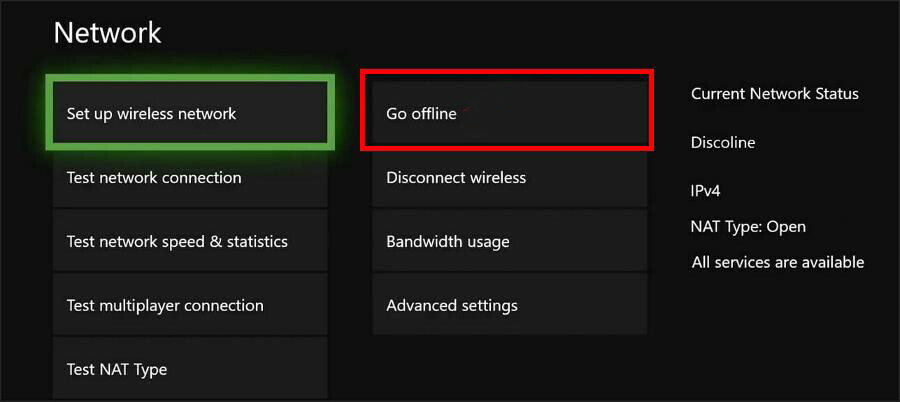
- geri dön Genel sekmesine tıklayın ve seçin kişiselleştirme.

- Sonraki sayfada, tıklayın Ev Xbox'ım. Diğer her şeyi göz ardı edin veya isterseniz konsolunuzun görünümünü özelleştirebilirsiniz.
- Son olarak, seçin Bunu benim evim Xbox yap.
Son birkaç adım, ana adım olarak yapılandırmalarıyla Xbox profilinizi sağlamlaştıracaktır.
Bu şekilde, konsolu her açtığınızda ve bir film izlemek istediğinizde Ayarlar'a geri dönüp çevrimdışı olmanız gerekmez. Elbette, istediğiniz zaman ayarları geri alabilirsiniz.
2. Hotspot aracılığıyla bağlanın
- Akıllı telefonunuzdaki mobil erişim noktası özelliğini açın.
- Xbox One'da şuraya gidin: Ayarlar yinede kal Genel sekmesine gidin ve seçin Ağ ayarları.

- Tıklamak kablosuz ağ kur ardından telefonunuzun bağlantısını seçin.
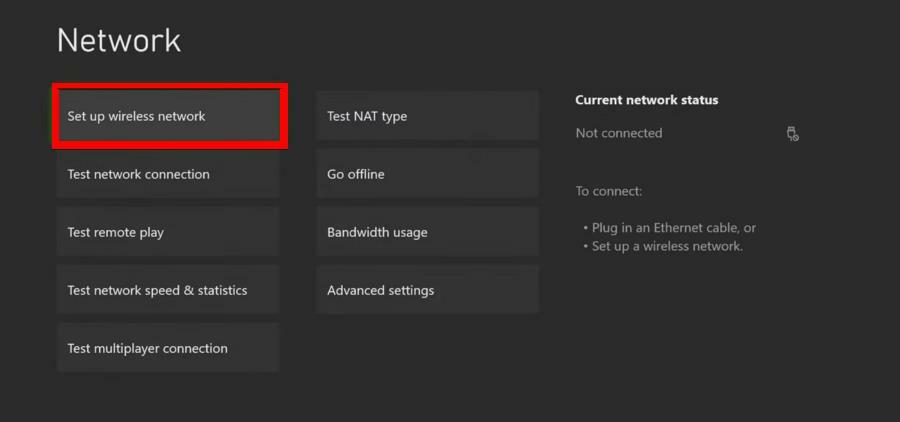
- Ağın şifresini girin, ardından konsolunuza telefonunuza bağlanması için birkaç saniye verin.
Bundan sonra, istediğiniz zaman Blu-ray filmleri izlemeye hazırsınız. Ve bunu herhangi bir telefonla da yapabilirsiniz; bir etkin nokta sağlayabildiği sürece.
Xbox One Blu-ray oynatıcı uygulamasını indirmem gerekiyor mu?
Xbox One'da bir Blu-ray filmi izlemek için Blu-ray oynatıcı uygulamasını indirmeniz gerekecek ve bunu yapmak çok kolay. Bununla ilgili iki yol var.
İlk yöntem, diski konsola yerleştirmektir; bu noktada Xbox bunun bir Blu-ray olduğunu algılar ve size uygulamayı Xbox Store'dan indirme fırsatı verir.
Kurun ve birkaç saniye sonra film otomatik olarak oynamaya başlayacaktır. İkinci yöntem, Xbox Store'a girmenizi sağlayacaktır.
- bölümünden Xbox Store'a gidin. Ana ekran. Eğer göremiyorsanız Mağaza, git Ayarlar ve tıklayın Daha ekle.

- Bul Mağaza döşeyin ve seçin Ana Sayfaya Ekle.
- Store'da şunu yazın Blu ray arama çubuğunda ve Blu-ray Oynatıcı uygulaması üstte görünmelidir.
- Seçme Düzenlemek uygulamayı almak için
Xbox One'da Blu-ray olmayan bir DVD'yi nasıl oynatırım?
Herhangi bir Xbox One modelinde Blu-ray oynatma ile Bluray olmayan DVD oynatma arasında hiçbir fark yoktur. Buna göre Microsoft'un Xbox destek sayfası, tek yapmanız gereken DVD'yi yerleştirmek.
Film otomatik olarak oynamaya başlayacaktır. Standart DVD'leri izlemek için bir oynatıcı uygulamasına bile ihtiyacınız olmayacak. Ancak önceki çözümden Blu-ray Oynatıcı uygulamasına sahipseniz, bunun yerine oradan oynatılacaktır.
Xbox One konsollarından herhangi biri hakkında sorularınız varsa aşağıya yorum yapmaktan çekinmeyin. Ayrıca, görmek istediğiniz kılavuzlar veya bunun gibi diğer Xbox özellikleri veya kılavuzları hakkında bilgi bırakın.
Hâlâ sorun mu yaşıyorsunuz? Bunları bu araçla düzeltin:
SPONSORLU
Yukarıdaki öneriler sorununuzu çözmediyse, bilgisayarınızda daha derin Windows sorunları olabilir. Öneririz bu PC Onarım aracını indirme (TrustPilot.com'da Harika olarak derecelendirildi) bunları kolayca ele almak için. Kurulumdan sonra, sadece tıklayın Taramayı Başlat düğmesine ve ardından düğmesine basın Hepsini tamir et.
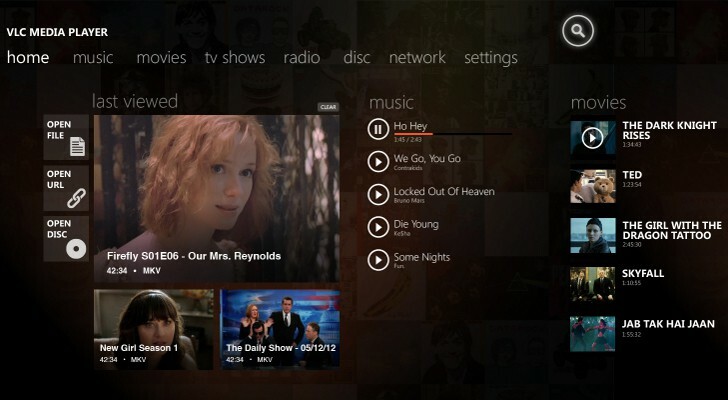
![2021'deki en iyi 5 cele mai rapide tarayıcısı [Karşılaştır ve Test Et]](/f/53691e77fc31cf4c850159ee04f3fd4a.jpg?width=300&height=460)